Reklaam
Kas soovite oma andmete analüüsi lihtsustada? Selle juhendi abil saate Cortanalt kiireid vastuseid.
Kui sellised virtuaalsed assistendid nagu Cortana olid mõni aasta tagasi midagi uudsust, siis paljud meist on sellest ajast alates integreerinud need utiliidid oma igapäevasesse tehnikasutusse. Cortana võib olla suureks abiks 6 lahedamat asja, mida saate Cortana abil Windows 10-s juhtidaCortana aitab teil Windows 10-s käed vabad süsteemis liikuda. Võite lasta tal otsida oma failidest ja veebist, teha arvutusi või koostada ilmateade. Siin käsitleme tema lahedamaid oskusi. Loe rohkem kui proovite teha veebiotsingut või saata kiiret meilisõnumit - kuid ta on ka enam kui andmete analüüsimisel abiks.
Kombineerides Cortana mugavuse ja Microsofti jõuline Power BI teenus Microsoft Excel + Power BI = Andmeanalüüsi õndsusKas vajate abi oma andmete muutmiseks millekski kasulikuks? Microsofti Power BI saab teie andmeid visualiseerida ja luua automatiseeritud aruandeid. Näitame teile, kuidas seadistada oma esimene Power BI armatuurlaud. Loe rohkem
, saate igasuguste andmete kohta kiireid vastuseid, esitades lihtsalt valju küsimuse. Teil on vaja vaid mõnda täiendavat sammu, kui koondate aruande Power BI-s ja virtuaalne abiline omandab teie andmete kohta laialdased teadmised, millele saab igal ajal helistada.Siit leiate üksikasjaliku juhendi Cortana kasutamise kohta koos Power BI-ga.
Alustamine
Enne kui Cortana'i saab koos Power BI-ga reaalselt kasutada, on vaja panna mõned olulised eeltööd. Esiteks importige andmed, mida soovite kasutada, Power BI veebiklienti - see meetod sõltub pisut sellest, kas te olete kasutades Exceli dokumenti Kas peate õppima Exceli? 10 asjatundjat õpetavad teile tasuta!Exceli keerukamate funktsioonide kasutamise õppimine võib olla keeruline. Natuke lihtsamaks muutmiseks oleme otsinud parimad Exceli gurud, kes aitavad teil Microsoft Exceli omandada. Loe rohkem või andmekogumi hankimine integreeritud teenusest, kuid Power BI juhendab teid kogu protsessi jooksul.
Järgmisena klõpsake ekraani ülaosas oleval tööriistaribal konja ikooni ja valige Seadistused.
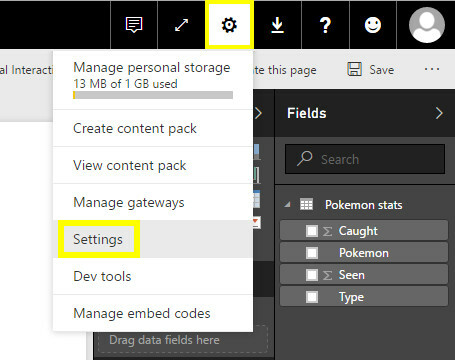
Kui olete menüüs Seaded, liikuge lehele Andmekogumid vahekaardil, seejärel valige andmed, mida soovite kasutada. Avage jaotis Q&A ja Cortana ja märkige ruut sildiga Luba Cortanal sellele andmestikule juurde pääseda, siis klõpsake nuppu Kandideeri.
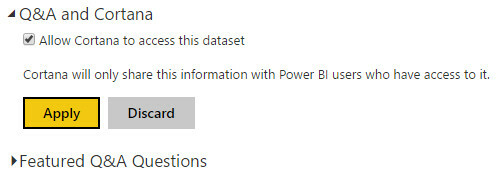
Järgmisena peame andma Cortanale juurdepääsu meie Power BI kontole. Selleks peate lisama töö- või koolikonto Microsofti konto Windowsis kasutamise plussid ja miinusedÜks Microsofti konto võimaldab teil sisse logida paljudesse Microsofti teenustesse ja rakendustesse. Näitame teile Microsofti konto Windowsis kasutamise plusse ja miinuseid. Loe rohkem mida kasutatakse teenuse Windows 10 installimiseks registreerumiseks. Selleks avage Seadistused rakenduses ja liikuge lehele Kontod > Juurdepääs tööle või kooli > Ühendage.
Logige sisse kontole, mida kasutasite Power BI registreerumiseks, ja näete, et see lisatakse lehena ühenduse kaudu.
Aruande seadistamine
Selleks et Cortana leiaks teie töö, peate seadistama aruande, mis on vormindatud tema spetsifikatsioonide kohaselt. Klõpsake Power BI kliendis soovitud andmestikul ja seejärel klõpsake pintsliikooni.

Klõpsake nuppu Lehe suurus Valige rippmenüüst Cortana Tüüp põld. Nüüd saame hakata oma aruannet koostama.

Ülal on suhteliselt lihtne aruanne, mille koostasin ühest Exceli arvutustabelist. Veenduge, et ükski element ei sisaldaks ettevõtmist malli piiridest mööda. Nüüd, kui sisu on paigas, muudame selle võimalikult lihtsaks Cortana sellele juurde pääseb Kuidas leida, millised Windows 10 rakendused Cortanaga töötavadCortana võib olla tõesti kasulik, kuid kuidas peaksite teadma, millised rakendused teda toetavad? Siit saate teada ühe silmapilguga. Loe rohkem .
Klõpsake uuesti pintsliikoonil ja avage seekord Lehe teave rippmenüüst. Sisestage nimi, mis aitab teil äsja loodud raportit leida - proovige kasutada selle sisuga seotud termineid.

Seejärel pöörake küsimuste ja vastuste liugur asendisse Peal. Teile tuleks esitada väli, mis on valmis aktsepteerima alternatiivseid nimesid. Need nimed aitavad teil ja teistel kasutajatel aruandele juurde pääseda, kas siis Cortanaga rääkides või sisestades teksti Power BI-i küsimuste ja vastuste väljale teksti.
Kuna keskendume siiski Cortanale, täitke see ruum tingimustega, mis aitavad virtuaalset abistajat leidke see, mida otsite See lahe veebisait õpetab teile sadu Google'i otsingunippeIgaüks saab Google'i otsingut rahuldaval tasemel kasutada, kuid kui soovite tõesti kiireid ja täpseid tulemusi saada, peate õppima neid lihtsaid, kuid hämmastavaid näpunäiteid. Loe rohkem . Lisage kindlasti palju termineid, mis viitavad konkreetselt teie aruande sisule - kui need on liiga ebamäärane, Cortana ei saa ühendust luua ja suunab selle asemel teie süsteemi või veebi muudele failidele tulemused.
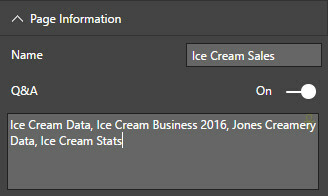
Järgmisena salvestage aruanne tööriistariba ikooni kasutades. Suunake selle kande juurde Aruanded vasaku külgriba jaotises liikuge lehele Toimik > Avaldage veebisja järgige ekraanil kuvatavaid juhiseid.

Päring Cortana kohta
Nüüd, kui oleme andnud Cortanale juurdepääsu meie Power BI aruandele, peaks ta saama seda teavet edastada vastusena a-le kõnepäring Kuidas muuta Cortana keelt Windows 10-sKas soovite muuta keelt, mida Cortana kasutab Windows 10-s? Siseteabe programmi uusima versiooniga saate! Loe rohkem . Konkreetsele teabele nimele viitamine peaks soovitud vastuse esile kutsuma.

Kuid ka virtuaalsel abilisel peaks olema võimalus visualiseeringuid otsida. Järgmisel pildil näete, et Cortana kuulas mu taotlust tegelikult valesti - kuid tal õnnestus siiski leida skeem, millele ma viitasin.

Kui Cortana kuvab Power BI-s niimoodi tehtud diagrammi, saate natuke lisateabe nägemiseks hiirega üle üksikute elementide klõpsata.
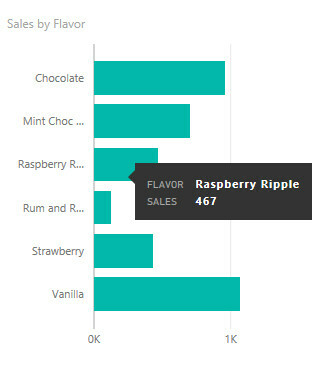
Cortana kasutamisel koos Power BI-ga on suurimateks raskusteks teadmine, kuidas otsida soovitud sisu. Ärge kartke kasutada katse-eksituse meetodit, et teha kindlaks, millised terminid kõige paremini toimivad - Cortana tähelepanekud Kuidas panna Cortana oma elu korraldamaTeie elu on nii keeruline, et väärite isiklikku abistajat. Tutvuge Cortanaga, teie virtuaalse abilisega, kes on valmis teie keele tipus teenima. Näitame teile, kuidas ülesandeid Cortanale tõhusalt delegeerida. Loe rohkem teie arvuti kasutamisest ja arvutisse juba salvestatud failid võetakse arvesse ka teiega suhtlemisel, nii et arvestage seda pealkirja ja muude alternatiivsete nimede lisamisel.
Proovige eristada oma diagrammide puhul kasutatud termineid sisu, mis on teie arvutis juba salvestatud. Näiteks kui mu kõvaketas oleks täidetud minu jäätiseäriga seotud failidega, oleks Cortanal keerulisem leida sisu, mida otsisin. Sellisena valiksin oma diagrammile erinevad nimed, mis oleksid täpsemad lisatud andmete suhtes.
Edu planeerimine
Cortana võib olla kas mõttetu trikk või oluline vara - kõik sõltub teie kasutamisest.
Virtuaalse abistaja parimate võimaluste kasutamiseks peate kaaluma, millest kasu on. Järgmine kord, kui kirjutate müügiaruannet ja peate konkreetse fakti või näitaja leidmiseks katkestama, tee märkus Parim Evernote'i alternatiiv on OneNote ja see on tasutaEvernotega konkureerivate märkmete tegemise rakenduste turg on läbimärg. Kuid Evernote'i tõsine alternatiiv on ainult üks. Selgitame, miks see OneNote on. Loe rohkem . See on sisu, mille peate Cortanale kättesaadavaks tegema, nii et selle asemel, et oma dokumente ringi kaevata, võite lihtsalt paluda tal seda otsida.
Lihtsalt Cortanaga suhtlemine ei muuda teid produktiivsemaks; peate leidma viisid, kuidas ta saaks teie efektiivsust tõsta, ja pange siis tema ülesandeks. Paljude ettevõtete omanike jaoks võivad selles artiklis kirjeldatud sügavad sidemed Power BI-ga säästa aega ja vaeva. Peate siiski leidma viisi, kuidas manustada Cortana võimeid oma töövoogu, selle asemel, et tarkvara kujundaks teie lähenemisviisi.
Kas otsite abi Cortana või Power BI kohta? Või on teil mõni mugav näpunäide teiste kasutajatega jagamiseks? Liituge vestlusega allolevas kommentaaride jaotises.
Praegu USA-s asuv inglise kirjanik. Leidke mind Twitterist @radjonze kaudu.